Razer Synapse Copy and Paste Macro (wyjaśnienie) (09.15.25)
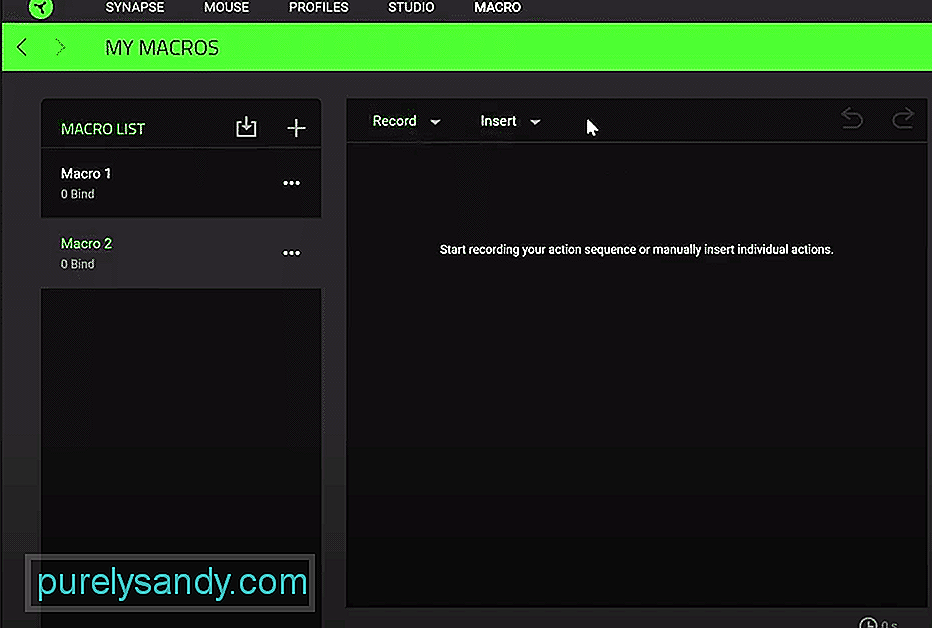 razer synapse macro copy paste
razer synapse macro copy pasteRazer Synapse ma wiele opcji dla każdego, kto chce zepsuć układ swoich urządzeń Razer, o ile te urządzenia są przede wszystkim kompatybilne z Synapse.
Istnieje wiele różnych rzeczy, dla których makra można ustawić za pośrednictwem aplikacji, co czyni je bardzo przydatnymi dla każdego, kto chce zmienić układ swoich ulubionych urządzeń Razer, aby były lepsze do użytku osobistego. Omówimy dzisiaj konkretne ustawienie makr, którym interesuje się wiele osób.
Razer Synapse Kopiuj i wklej makroKopiowanie i wklejanie to coś, co wiele osób robi regularnie, podczas gdy za pomocą swoich komputerów. Niezależnie od tego, czy chodzi o pracę, wysyłanie wiadomości do innych osób, czy o cokolwiek innego. Chociaż jest to dość łatwe, po prostu przeciągając myszą i kopiując, a także wklejając rzeczy za pomocą kilku kliknięć przycisku, można to znacznie ułatwić.
Jest to możliwe dzięki ustawieniom dostosowywania Razer Synapse i jego opcjom, które umożliwiają tworzenie wszelkiego rodzaju różnych makr dla używanych urządzeń Razer. Obejmuje to również makra do kopiowania i wklejania, które można łatwo utworzyć.
Chociaż istnieje już skrót do kopiowania i wklejania niektórych rzeczy za pomocą klawiatury w zależności od platformy, na której są użytkownicy, nadal może to być czasochłonne. Dzieje się tak, ponieważ gracze muszą używać zarówno myszy, jak i klawiatury, aby wprowadzać określone polecenia.
Zamiast tego robić, używanie Synapse i tworzenie makr dla przycisków myszy do kopiowania i wklejania może być znacznie łatwiejsze. Aby to zrobić, pierwszą rzeczą, którą użytkownicy będą musieli zrobić, to skonfigurować i zainstalować Synapse, jeśli już nie jest, a następnie otworzyć aplikację. W końcu to się robi, reszta jest wystarczająco prosta.
Konfigurowanie makr kopiowania i wklejania w Razer Synapse
Wszystko, co każdy użytkownik musi zrobić, aby skonfigurować te makra za pomocą Razer Synapse, to przejście do menu makr, a następnie utworzenie nowego układu skrótów kopiowania i wklejania. Na przykład w systemie Windows te makra byłyby odpowiednio dla Ctrl + C i Ctrl + V do kopiowania i wklejania. Przypisanie ich do bocznych przycisków myszy Razer lub dowolnego innego przycisku myszy lub klawiatury wystarczy, aby wszystko skonfigurować.
Pamiętaj, że oczywiście nie ma makra, które może wykonaj kopiowanie i wklejanie w tym samym czasie. Nawet gdyby tak było, nie byłoby to szczególnie przydatne, ponieważ po prostu skopiowałoby to, co próbujesz skopiować i wkleić tam. Po prostu postępuj zgodnie z metodą podaną powyżej i przypisz makro dla każdego skrótu w zależności od platformy, na której używasz Synapse Razer i urządzeń Razer. To wystarczy, aby utworzyć bardzo wygodny skrót do kopiowania i wklejania.
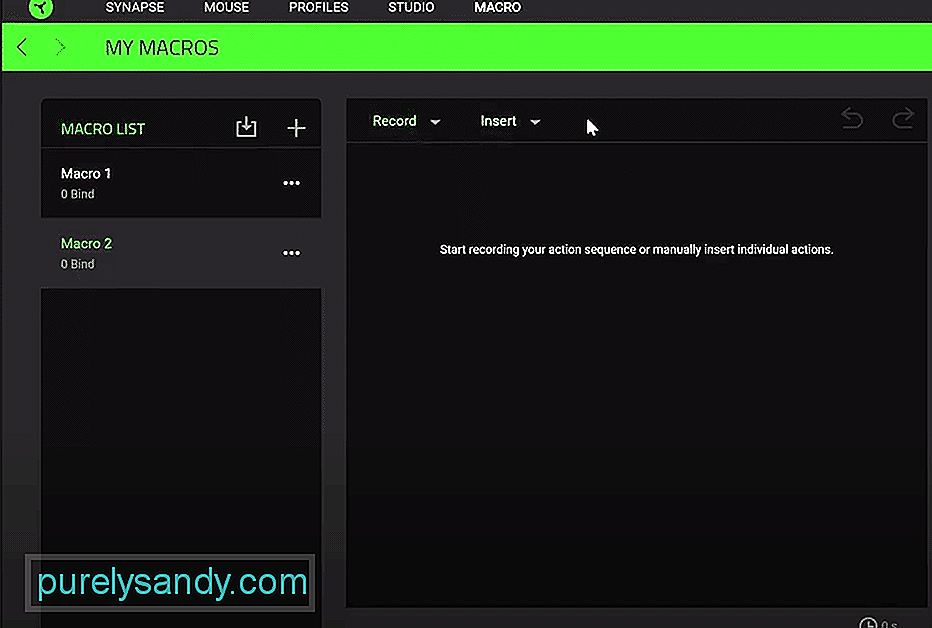
Wideo YouTube.: Razer Synapse Copy and Paste Macro (wyjaśnienie)
09, 2025

